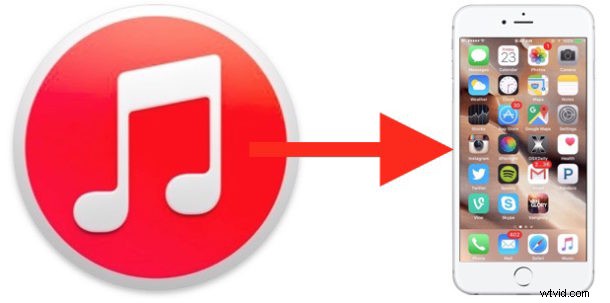
„Jak skopiować muzykę z iTunes na iPhone'a?” to dość częste pytanie. Na szczęście kopiowanie muzyki na iPhone'a z iTunes jest dość łatwe, gdy nauczysz się, jak to zrobić, chociaż wybaczysz, jeśli proces kopiowania muzyki będzie na pierwszy rzut oka nieco mylący. Okazuje się, że istnieje kilka sposobów na pobieranie muzyki na iPhone'a z iTunes na Macu i komputerze z systemem Windows, ale pokażemy Ci najłatwiejszy sposób, który polega na prostym przeciąganiu i upuszczaniu muzyki na iPhone'a.
Ta metoda, która moim zdaniem jest najłatwiejsza pod względem zachowania, podobnie jak inne interakcje z komputerem, pozwala na wybieranie muzyki oraz przeciąganie i upuszczanie jej w celu skopiowania na iPhone'a z iTunes. To nie to samo, co metoda synchronizacji list odtwarzania, ponieważ zamiast tworzyć muzyczne listy odtwarzania w iTunes w celu synchronizacji z iPhonem, możesz zarządzać muzyką i kopiować według utworu i albumu.
Jak skopiować muzykę na iPhone'a z iTunes za pomocą przeciągania i upuszczania
Działa to w zasadzie z każdą wersją iTunes i każdym iPhonem:
- Podłącz iPhone'a do komputera z iTunes za pomocą kabla USB*, jeśli jeszcze tego nie zrobiłeś, a następnie uruchom iTunes
- Wybierz iPhone'a w aplikacji iTunes**, a następnie przejdź do widoku „Podsumowanie” i przewiń w dół do sekcji „Opcje”
- Zaznacz pole „Ręcznie zarządzaj muzyką i filmami” i kliknij „Gotowe”
- Teraz wróć do sekcji „Moja muzyka” iTunes
- Wybierz utwory, które chcesz skopiować na iPhone'a z iTunes, a następnie kliknij i przeciągnij je na pasek boczny na iPhone'a, aby rozpocząć proces kopiowania muzyki
- W razie potrzeby powtórz dla innej muzyki, którą chcesz skopiować na iPhone'a

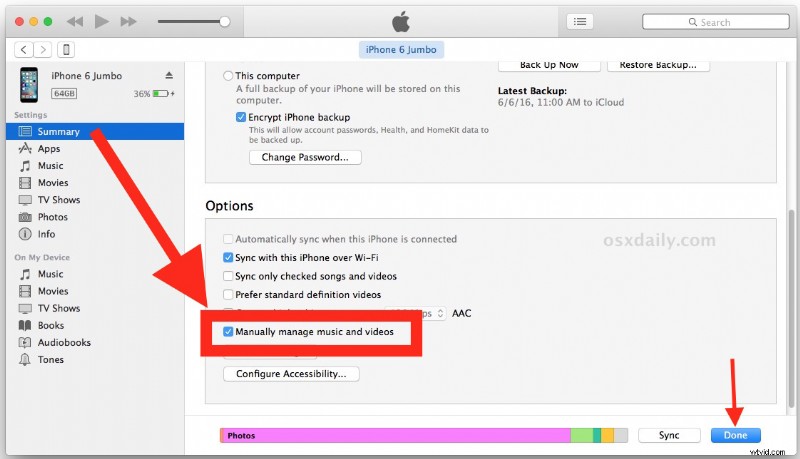
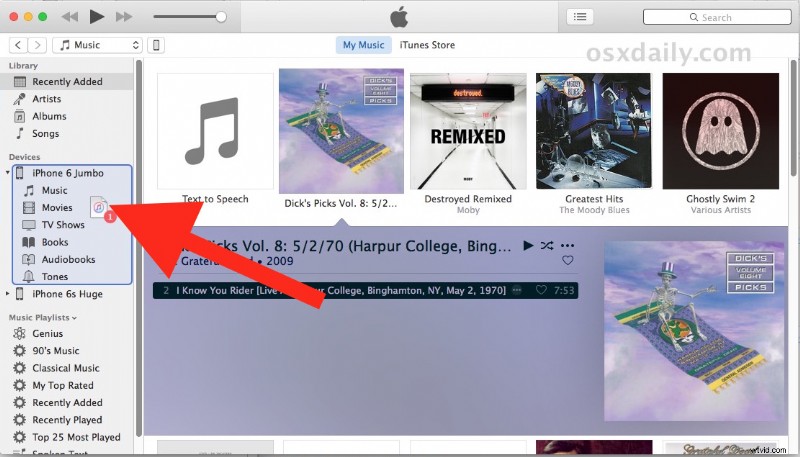
* Możesz również użyć transferu Wi-Fi, jeśli masz taką konfigurację, ale kopiowanie muzyki z iTunes jest zwykle szybsze i bardziej niezawodne po podłączeniu kabla USB do iPhone'a.
** Wybór iPhone'a z iTunes 12.4 nie jest oczywisty, oto jak to zrobić.
To wszystko. Dopóki iPhone jest podłączony do iTunes (przez USB lub Wi-Fi), możesz przeciągać i upuszczać muzykę na iPhone'a, aby skopiować ją z iTunes.
Muzyka skopiowana z iTunes pojawia się zgodnie z oczekiwaniami w aplikacji „Muzyka” na iPhonie:
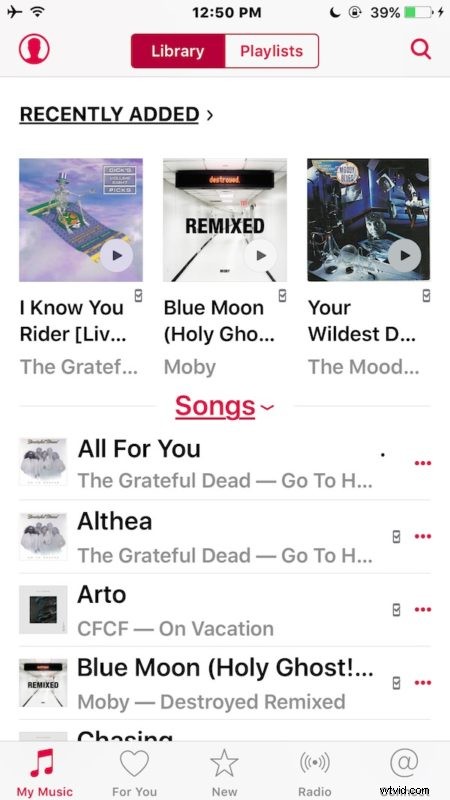
Dla mnie jest to o wiele łatwiejsze do wyjaśnienia i użycia niż tworzenie nowej listy odtwarzania, która synchronizuje się, ale czasami niesie ze sobą rzeczy, których nie chcesz, lub dziwaczność automatycznego wypełniania lub mnóstwo innych potencjalnych problemów z iTunes. Inną zaletą ręcznego zarządzania muzyką w ten sposób jest to, że możesz kopiować dźwięk i muzykę bezpośrednio z systemu plików na iPhone'a, bez wcześniejszego importowania go do biblioteki iTunes.
Jak wspomniano wcześniej, działa to w przypadku kopiowania muzyki do iPhone'a z iTunes na komputerze z systemem Windows lub Mac, proces jest taki sam dla obu platform.
Teraz możesz w prosty sposób cieszyć się muzyką z iPhone'a, gdziekolwiek jesteś. Graj w samochodzie, przez słuchawki, stereo, dowolne złącze AUX lub z małego głośnika, ciesz się!
